De tre bästa sätten att spela in ditt spel på Xbox One
Genom att spela in Xbox-spel kan du fånga och dela dina spelögonblick med andra. Du kan spela in dina favoritprestationer, prestationer eller helt enkelt några roliga eller coola ögonblick som händer under dina spelsessioner. Det här inlägget delar tre enkla sätt att spela in på Xbox. Vi kommer att täcka den inbyggda Xbox One-inspelningsfunktionen, Game Bar och en Xbox-skärminspelare från tredje part.

- GUIDELISTA
- Del 1. Inbyggd funktion för att spela in på Xbox One
- Del 2. Spela in spel på Xbox One med Game Bar
- Del 3. Bättre sätt att spela in spel på Xbox One
- Del 4. Vanliga frågor om Hur man spelar in på Xbox
Del 1. Hur du spelar in ditt spelande på Xbox One med den inbyggda funktionen
En inbyggd inspelningsfunktion, Spel DVR, är designad i Xbox-konsolen för att spela in ditt spelande. Det kan automatiskt spara de sista 30 sekunderna av spelfilmer när vissa villkor är uppfyllda, som att vinna ett spel. Game DVR kan fånga, redigera och dela dina spelögonblick på Xbox.
Spela in spelets sista 30 sekunder på Xbox
När du vill fånga de sista 30 sekunderna av ditt spelande på Xbox One, Series X eller Series S kan du helt enkelt trycka på Xbox på kontrollen och tryck X att ta tag i den. Xbox låter dig fånga en längre sträcka upp till de sista 2 minuterna. Du kan trycka på Se och välj önskad inspelningstid.
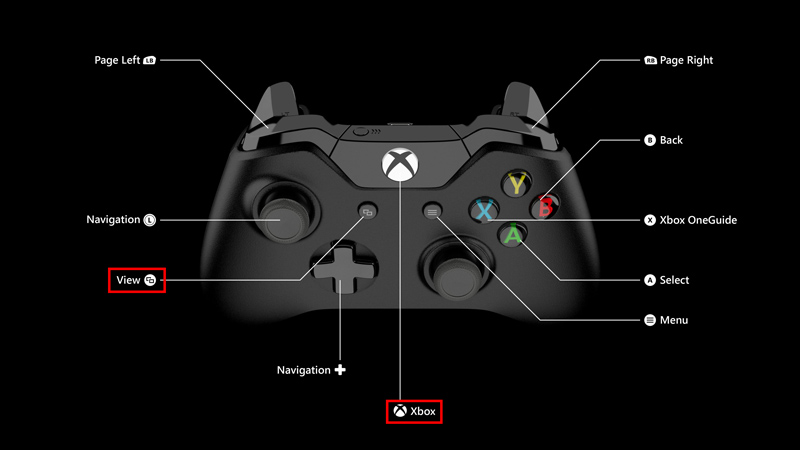
Du kan också spela in ditt spelande med Xbox Series-kontrollen genom att trycka och hålla ned Dela med sig knapp.
Spela in ditt senare spel på Xbox
När du spelar ett videospel på Xbox och gillar att fånga vad som kommer att hända härnäst, tryck på Xbox knappen, gå till Fånga och dela alternativ och välj sedan Börja filma. Xbox låter dig spela in en gameplay-video i upp till 10 minuter på dess interna lagring eller en timme på extern lagring.
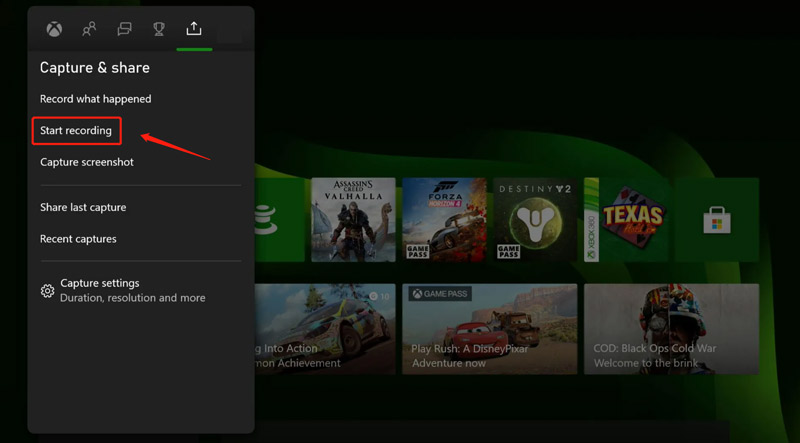
tryck på X när du vill avsluta spelinspelningen. Din inspelning kommer att sparas automatiskt. Du kan gå till Senaste tagningar att visa och dela dem.
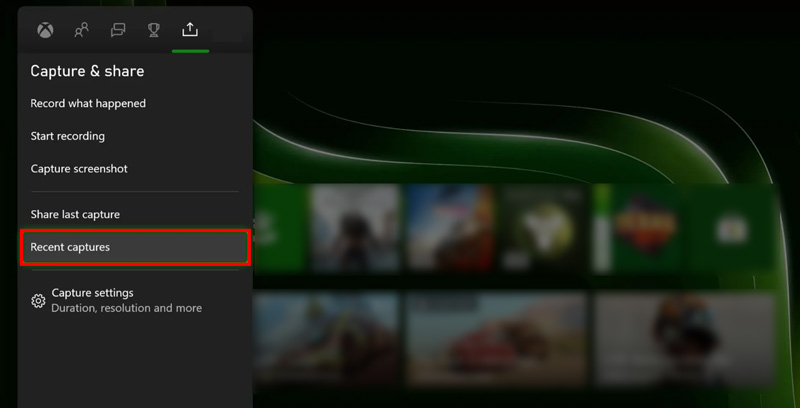
Del 2. Hur man spelar in Xbox-spel på Windows 10/11 med hjälp av Game Bar
Om du spelar Xbox-spel på en dator med Windows 11 eller Windows 10 kan du använda den inbyggda Xbox Game Bar för att fånga dina spelögonblick och ta skärmdumpar.
Du kan trycka på Windows + G för att öppna Xbox Game Bar-appen som standard. Om Game Bar inte öppnas bör du gå till inställningar på din Windows-dator, välj Spelande, se till Xbox Game Bar är påslagen.
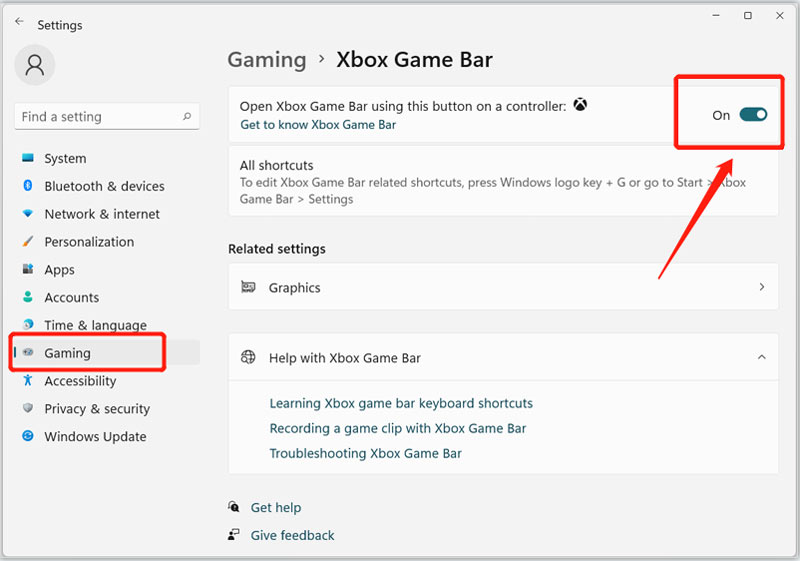
När du ser att Game Bar visas på skärmen klickar du på Fånga knappen för att starta din spelinspelning. Du kan också trycka på Windows + Alt + G nycklar för att fånga de sista ögonblicken av ditt spelande. Innan du spelar in Xbox-spel kan du klicka på redskap knappen för att anpassa olika inspelningsinställningar baserat på ditt behov.
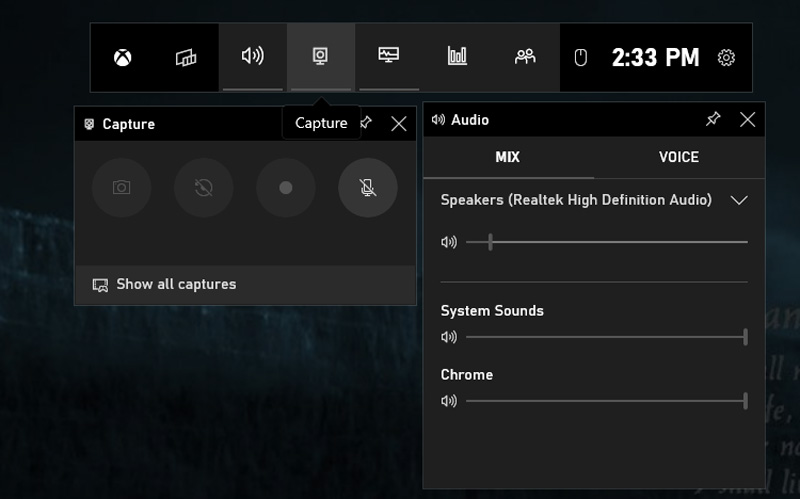
Vänligen tryck och håll ned Dela med sig knappen på den nya Xbox Wireless Controller i 3 sekunder för att snabbt starta en inspelning. Du kan använda ett liknande steg för att stoppa din Xbox-inspelning.
Del 3. Bättre sätt att fånga högkvalitativa Xbox-spelvideor
Förutom de inbyggda funktionerna för att spela in Xbox-spel, finns det även många Xbox-skärminspelare från tredje part som du kan använda för att fånga dina spelögonblick med hög kvalitet. Ett populärt alternativ är ArkThinker Skärminspelare, som är ett video- och ljudinspelningsverktyg med alla funktioner. Den erbjuder en kraftfull Spelinspelare för att spela in ditt spelande på Xbox-konsolen. Du kan ladda ner den gratis och ta följande guide för att fånga Xbox-spelögonblick.
Starta denna Xbox-skärminspelare på din dator. Välj dess Spelinspelare verktyg för att spela in på Xbox.

Den låter dig välja källa för spelinspelning, slå på webbkameran och justera andra inställningar för video- och ljudinspelning. Du kan enkelt starta Xbox-spelet du vill spela in och ställa in som källa. Du får spela in högupplösta videor upp till 4K. Det gör också att du kan placera ditt ansikte på valfri del av inspelningsskärmen.
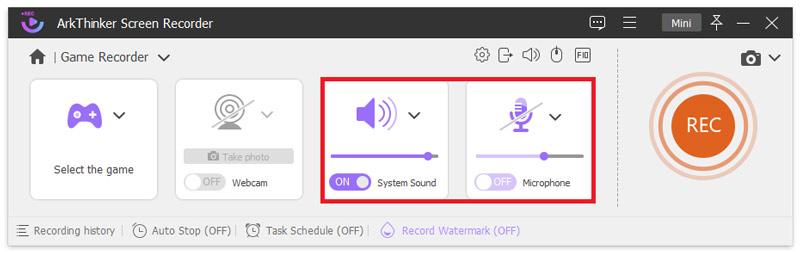
Klicka på REC knappen när du vill fånga ditt Xbox-spel. Medan spelet spelas in kan du ta skärmdumpar när som helst. När du har slutfört spelinspelning, kan du visa och redigera den direkt. Lagra det sedan på din dator med dina föredragna format, som MP4, FLV, AVI, MOV eller MKV.

Del 4. Vanliga frågor om Hur man spelar in på Xbox
Hur tar man en skärmdump på Xbox?
Tryck på Xbox-knappen på din Xbox-kontroll och tryck på Y-knappen för att enkelt ta en skärmdump. Med en Xbox Series-kontroller kan du helt enkelt trycka på Dela-knappen för att ta en skärmdump på din spelskärm.
Kan jag spela in 4K-videor på Xbox One?
Ja, Xbox One X och senare konsoler låter dig spela in 4K-spelklipp. Men du bör ställa in utgångsupplösningen på din smarta TV eller bildskärm till 4K.
Var kan man anpassa Xbox-spelinspelningsinställningarna?
För att justera Xbox-inspelnings- och delningsinställningar, tryck på Xbox på din handkontroll, välj alternativet Profil och system, gå till Inställningar, Inställningar och sedan Capture & share. Du kan aktivera Tillåt spelinspelningar, välja inspelningslängd, ställa in upplösning och mer.
Slutsats
Det är enkelt att spela in ditt spel på Xbox som kan göras med hjälp av den inbyggda inspelningsfunktionen, Game Bar, eller genom en tredjeparts Xbox-skärminspelare som t.ex. Spelinspelare. Oavsett om du vill dela dina spelupplevelser med andra eller bara spara några minnesvärda ögonblick för senare visning, kan du använda de tre metoderna ovan för att spela in på Xbox.
Vad tycker du om det här inlägget? Klicka för att betygsätta detta inlägg.
Excellent
Betyg: 4.9 / 5 (baserat på 314 röster)
Hitta fler lösningar
Hur man tar en skärmdump på din Android-telefon och -surfplatta Hur man spelar in Steam-spel på Windows 11/10/8/7 PC och Mac 3 enklaste sätten att spela in Minecraft-spel på Windows och macOS 4 enkla metoder för att spela in Roblox med röst på PC, Mac och telefon Bästa rekommendationer för kamerainspelare: programvara och hårdvara Nvidia ShadowPlay Review och bästa ShadowPlay-alternativRelativa artiklar
- Spela in video
- 4 enkla metoder för att spela in Roblox med röst på PC, Mac och telefon
- 3 enklaste sätten att spela in Minecraft-spel på Windows och macOS
- Skapa handledning för att spela in zoommöten på dator eller mobil
- Spela in Skype-samtal: En steg-för-steg-guide för att få Skype-videosamtal
- En handledning för att spela in webbseminarium: För Windows, Mac, iPhone och Android
- Vimeo-skärminspelning: Lär dig hur du spelar in i Vimeo
- 2 sätt att skärminspelning av Snapchat utan att andra vet
- Ledande GIF-inspelare för att fånga animerade GIF-bilder [detaljerade recensioner]
- AZ Screen Recorder: Screencasting-applikation för Android-enheter
- iTop Screen Recorder: Fånga skärmaktiviteter och skapa videor



